电脑怎么设置双屏幕 电脑如何连接两个显示器
如今电脑已经成为我们日常生活和工作中不可或缺的一部分,随着技术的不断发展,我们对于电脑的需求也越来越高,特别是在工作中需要同时处理多项任务时。为了更高效地工作,许多人选择设置双屏幕来扩展工作区域。电脑如何设置双屏幕呢?又该如何连接两个显示器呢?本文将为大家详细介绍这些问题的解决方法。无论是在办公室还是在家中,通过设置双屏幕,我们可以更加方便地进行多任务处理,提高工作效率。让我们一起来探究吧!
方法如下:
1.首先准备好两个能用的显示器,后边的显示器接口不要一样。

2.接下来查看一下你电脑主机后边的显卡接口,一般显卡都会有很多种接口。选择你显示器相匹配的两种接口,这里选择VGA和DVI接口。

3.接下来就是准备一根VGA线和一根DVI线,先将这两根线的一头插在电脑主机显卡的接口上,如图两线的接头。

4.接下来先将DVI的另一头连接其中有dvi接口的显示器,插入即可。这台显示器可以连接DVI或VGA,但是考虑到小编的另一台显示器只能接VGA,所以这台显示器就接DVI了。

5.接着将VGA线的另一头连接有VGA接口的显示器,小编这台显示器也只有VGA一个接口,所以只能连接VGA的线。

6.全部插好之后,接下来开机。会有一个显示器显示画面,进入到电脑桌面之后,在空白处右键鼠标,在弹出的右键菜单中选择屏幕分辨率选项。
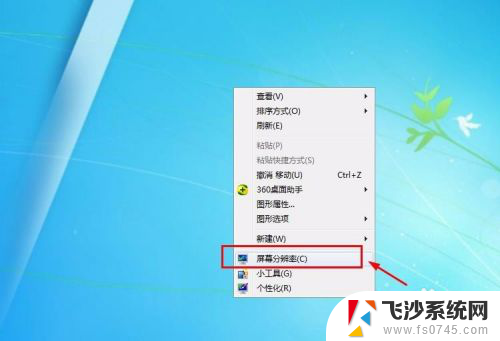
7.接着在屏幕分辨率的窗口就可以看到显示的两个显示器,这个时候点击下方的多显示器选项,在选项中选择扩展这些显示。
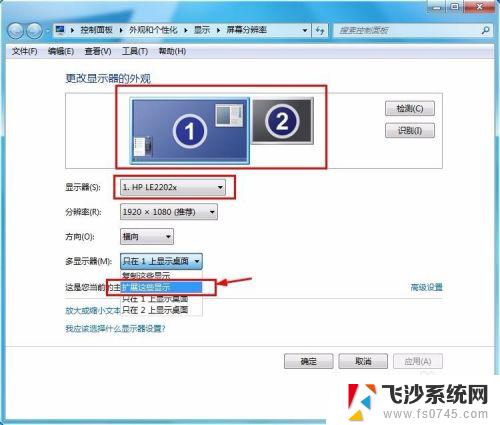
8.接着多显示器的选项就会变为扩展这些显示选项,接下来点击右下角的应用选项,点击了这个才能生效。
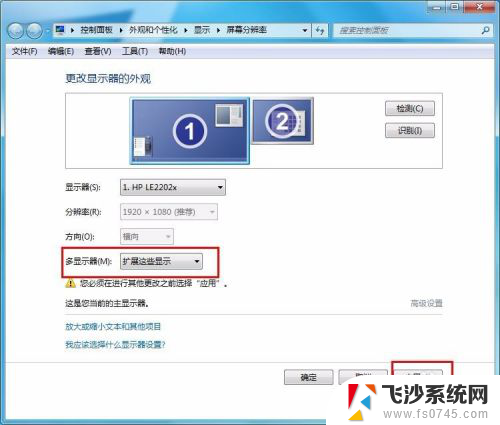
9.接下来就可以发现,另一台显示器也可以显示了,而且显示的是桌面背景的画面,这样第2台显示器就相当于第1台显示器的扩展桌面。

10.这样接下来就可以在两个显示器上面操作了,为了便于大家更加直观的观察,小编将窗口放在两个显示器中间,这下大家就都明白了吧。
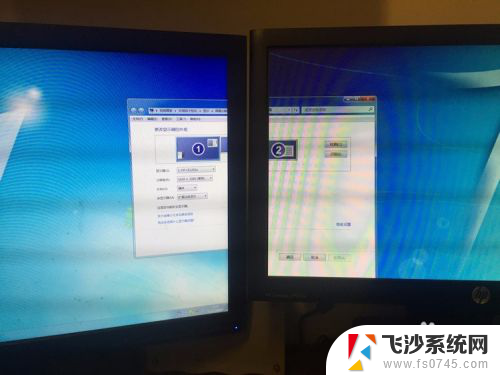
以上就是关于如何设置双屏幕的全部内容,如果有遇到相同情况的用户,可以按照小编的方法来解决。
电脑怎么设置双屏幕 电脑如何连接两个显示器相关教程
-
 电脑如何接两台显示器 一台电脑同时连接两个显示器
电脑如何接两台显示器 一台电脑同时连接两个显示器2024-08-16
-
 两台显示器如何连接一个电脑 一台电脑如何连接两个显示器
两台显示器如何连接一个电脑 一台电脑如何连接两个显示器2023-11-29
-
 笔记本连接显示器怎么只显示桌面 笔记本电脑连接外部显示器后如何设置双屏扩展显示
笔记本连接显示器怎么只显示桌面 笔记本电脑连接外部显示器后如何设置双屏扩展显示2023-12-18
-
 电脑连接2台显示器 电脑连接两个显示器的方法
电脑连接2台显示器 电脑连接两个显示器的方法2024-04-19
- 怎么一台主机连接两个显示器 如何连接两个显示器到一台电脑主机
- 一台电脑能装两个显示器吗 如何连接一台电脑到两个显示器并同时显示不同内容
- 电脑一个主机可以用两个显示器吗? 一台电脑如何连接两个显示器
- 一台主机连接2个显示器怎么设置鼠标 双屏显示时如何移动鼠标到另一屏幕
- 怎么设置显示器1和2 双显示器如何设置主副屏幕
- 两台主机一个显示器连接 如何实现两台电脑同时连接一个显示器
- windows电脑如何复制粘贴 笔记本电脑复制文件的方法
- window 企业版 Windows 10各版本功能区别
- windows pdf 笔记 自由笔记APP的笔记怎样导入PDF
- windows是如何开启电脑高性能? 电脑开启高性能模式的步骤
- windous怎么分屏 电脑屏幕分屏操作步骤
- windows字体全部显示黑体 文字黑色背景怎么设置
电脑教程推荐
- 1 windows字体全部显示黑体 文字黑色背景怎么设置
- 2 苹果装了windows如何进去bois 怎么在开机时进入BIOS系统
- 3 window联不上网 笔记本无法连接无线网络怎么办
- 4 如何关闭检查windows更新 笔记本电脑如何关闭自动更新程序
- 5 windowsx怎么设置开机密码 笔记本电脑开机密码设置方法
- 6 windows七笔记本电脑动不了怎么办 笔记本无法启动黑屏怎么办
- 7 win0默认游览器 电脑默认浏览器设置方法
- 8 win0忘记密码 笔记本电脑登录密码忘记怎么办
- 9 thinkpad在bios里设置电池 笔记本BIOS中自带电池校正功能使用方法
- 10 windowsserver文件服务器搭建 Windows Server 2012搭建网络文件服务器步骤